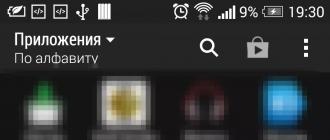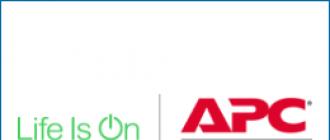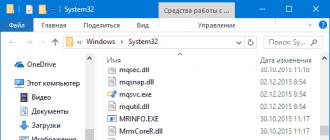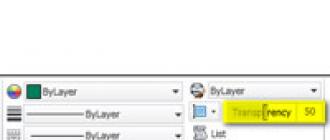Как можно зайти в телефон Android без пароля?
Начнём с того, что пароли были изобретены в первую очередь для защиты персональной информации, а не для того, чтобы их смогли обойти посторонние люди. Если же мы сами забыли установленный нами пароль и не можем воспользоваться своим мобильным устройством, можно попытаться зайти в меню Recovery, однако следует иметь в виду, что при этом вся информация будет стёрта. Можно ли убрать пароль как-нибудь по-другому?
Если мы забыли пароль блокировки экрана, нам может пригодиться наша учётная запись Google. Даже если это графический ключ, мы сможем восстановить его, нажав «Забыли ключ?» после нескольких неверных попыток. Нажимаем «Войти». Вводим новый ключ и подтверждаем свои действия. Теперь на нашем мобильном устройстве установлен именно этот пароль. Записываем его или зарисовываем, чтобы не забыть ещё раз. Кроме того, мы вправе и вовсе убрать пароль блокировки экрана через настройки.
Если наше устройство заблокировано, можно попробовать зайти в Play Market с домашнего компьютера и установить приложение под названием «Screen Lock Bypass». После этого загружаем любой другой софт. Его открытие вызовет приложение, установленное ранее, после чего мы сможем обойти пароль блокировки. Для того, чтобы сбросить пароль навсегда, рекомендуется воспользоваться профессиональной версией приложения «Screen Lock Bypass». Главное – чтобы она была совместима с нашей версией операционной системы.
Ещё один способ сбросить пароль заключается в том, чтобы сделать жёсткую перезагрузку, также известную как Hard Reset. При этом будут удалены и данные самого пользователя. Зажимаем клавишу снижения (или увеличения) уровня громкости и, не отпуская, также нажимаем кнопку включения питания. Удерживаем их, пока не появится логотип. Выбираем пункт перезагрузки (может называться wipe data или factory reset).
Итак, теперь мы знаем, как зайти в телефон без пароля, если мы его забыли. Теперь попробуем выяснить это на примере устройства Apple.
Можно ли зайти в телефон iOS без пароля и как?
В версии «яблочной» системы 6.1 был обнаружен серьёзный недочёт с безопасностью, из-за которого злоумышленники и просто сторонние пользователи смогли легко обходить пароль на чужом устройстве. Если мы забыли собственный пароль, то также можем воспользоваться данным способом. Включаем устройство и нажимаем кнопку экстренного вызова, а после этого – зажимаем и удерживаем кнопку включения питания, пока не появится ползунок для выключения. Отменяем выключение и набираем любой номер экстренной службы (например, 112), вызываем его и тут же сбрасываем звонок. Теперь переводим наше устройство в режим сна, нажимаем «Домой» и приступаем к разблокировке. Для этого нажимаем и удерживаем в течение 3-ёх секунд кнопку включения питания. Нажимаем «Экстренный вызов».
К сожалению, описанный выше способ зачастую не работает. Если мы забыли пароль блокировки на iPhone, можно также воспользоваться Recovery mode. Отключаем устройство и подключаем его к ПК. Переходим в режим Recovery. Как только на экране появится иконка iTunes, это будет значить, что режим восстановления запущен. Нажимаем «ОК» и выбираем «Восстановить».
Сбросить пароль к «яблочному» гаджету также можно через iTunes без использования меню Recovery или через сервис iCloud.
Видеозаписи по теме:
Другие новости по теме:
Просмотрено: 3 986 раз
__________ _____________ __________ ______ ____ ______ ______________ __________ ________ ______ ________ _____ ________ _______ _____ _________ ____ ______ _____ ______ ___ __________ ____ _______ ______ ______ ______ ________ ______ ____ ________ ____ ________ _______ ______
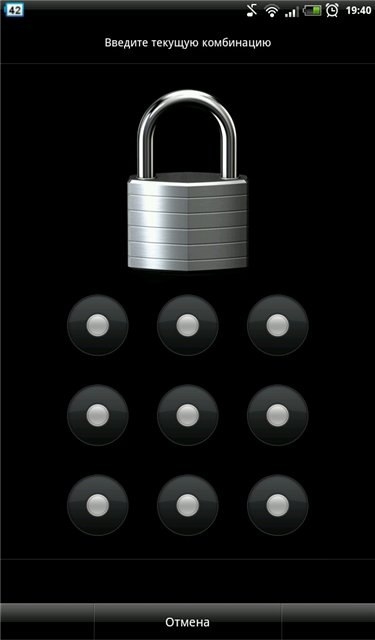
обладают огромным спектром возможностей. На них даже можно ставить пароль для входа в систему. Но что же делать, если вы забыли такой пароль? Об этом мы сегодня и поговорим.
Будем рассматривать данный вопрос на примере телефонов на базе Android. На таких устройствах очень распространены графические ключи. Если вы забыли такой ключ, то не стоит сразу паниковать.
Как вы помните, после 5 неправильных попыток ввода пароля, появляется определенный промежуток времени, в течение которого пароль ввести не получится. В этот момент в самом низу экрана появятся 2 надписи: "Экстренный вызов
" и "Забыли пароль
". Нажимайте на вторую надпись и пробуйте восстановить пароль через учетную запись Google. У вас все получится, если вы помните свои данные от .
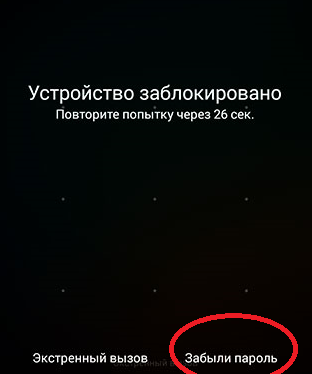
Есть еще несколько способов восстановления пароля. Можно позвонить себе с другого телефона и попробовать в режиме разговора перейти в настройки телефона и поменять пароль. Но данный метод срабатывает не во всех устройствах.
Чтобы восстановить пароль на телефоне можно осуществить
Установка пароля на Android-устройство - довольно надежный способ обезопасить личные данные от посторонних глаз, но у такого способа блокировки есть и свои минусы, первый из которых - пользователи банально забывают свои пароли или гаджет попадает в шаловливые детские руки. Возникает логичный вопрос: что делать в таком случае? В данной статье мы рассмотрим только основные, "безболезненные" способы снятия блокировки. Для начала - маленькое лирическое отступление: стоит всегда иметь резервную копию самых важных данных, как минимум - телефонной книги. У большинства есть фирменные приложения для этих целей (к примеру Kies у Samsung), есть облачные хранилища (Dropbox и так далее) и штатная возможность синхронизации Google.
Метод 1
Первый, самый простой и понятный способ - с помощью собственной учетной записи Google, но для этого необходим доступ в сеть. Введите несколько раз неправильно пароль. После 5 неверных попыток экран заблокируется, появится надпись «Забыли пароль», на нее нужно нажать:
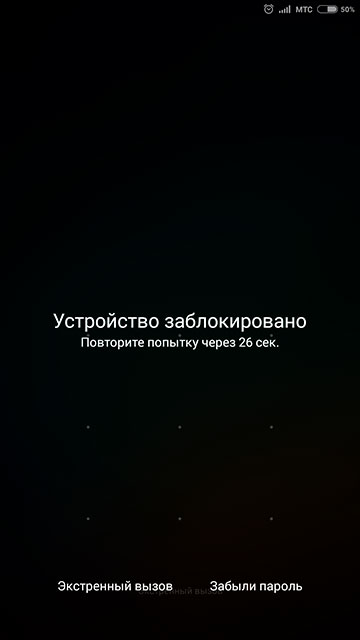
Появятся поля для ввода имени пользователя и пароля учётной записи Google, к которой привязан смартфон или планшет:

Нажимаем кнопку «Войти». Появится запрос на новый пароль. Думаю не стоит напоминать, что пароль необходимо запомнить (или записать для верности). Подтверждаем свои действия. Теперь на устройстве новый, известный Вам пароль, который при желании можно и снять.Этот способ подразумевает полное сохранение всех данных на устройстве. Один из нюансов - необходимость интернет-соединения. Пару вариантов решения:
- вставить другую SIM-карту с активированной передачей данных;
- выключить и включить устройство. есть короткий промежуток времени как только произойдет загрузка, за который можно будет успеть вызвать верхнюю шторку.
Вторая возможная проблема - утерян пароль от учетной записи Google. На этот случай может помочь сам Google на этой странице. Логин к аккаунту - первая часть e-mail (до @gmail.com).
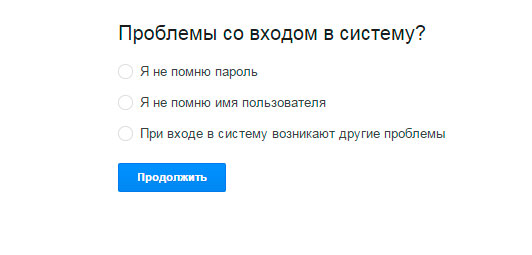
Метод 2. Звонок с другого телефона
Работает далеко не всегда и далеко не на всех устройствах. В любом случае попробовать стоит перед переходом к третьему методу. Первым требованием является наличие радиомодуля для звонков. Можно попробовать совершить звонок с другого телефона, поднять трубку и попробовать (не завершая вызов) докопаться до настроек смартфона.
Метод 3. Удаление всех данных с устройства
Следующий метод более радикален и влечет за собой утерю информации на устройстве. В Google предусмотрена функция "Удаленное управление Android" (если такова предварительно была включена на устройстве и оно подключено к сети). Она позволяет стереть данные на устройстве с ПК. Для этого нужны перейти по ссылке и ввести свои данные:
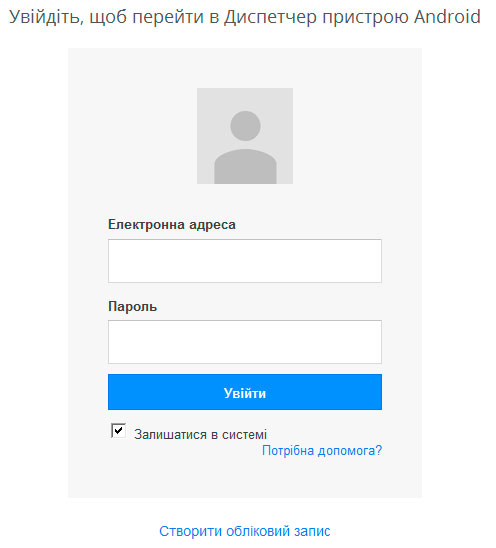
Появится табличка с названием устройства и приблизительными местоположением:
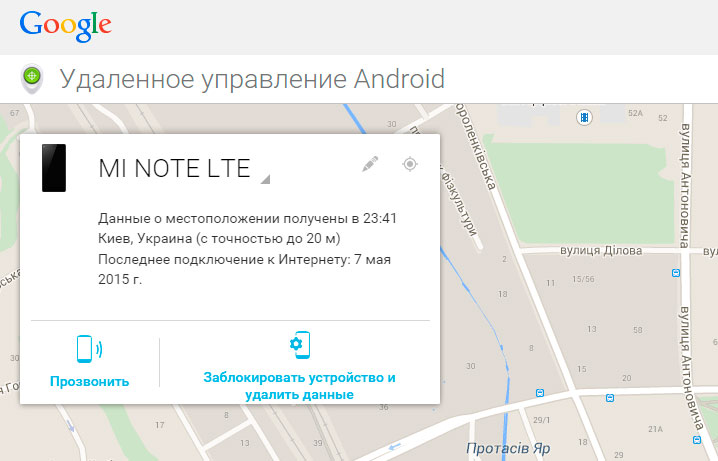
В ней можно удалить все данные со своего гаджета:
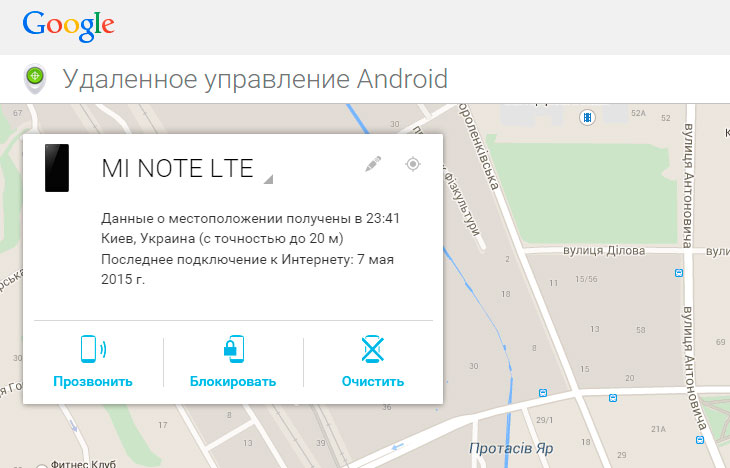
Устройство вернулось к заводским настройкам.
Метод 4. Hard Reset
Нужно сделать Hard Reset (сброс к заводским настройкам). Это делается из режима Recovery. В большинстве случаев включается следующим образом: при выключенном смартфоне нужно зажать кнопки питания и увеличения громкости:
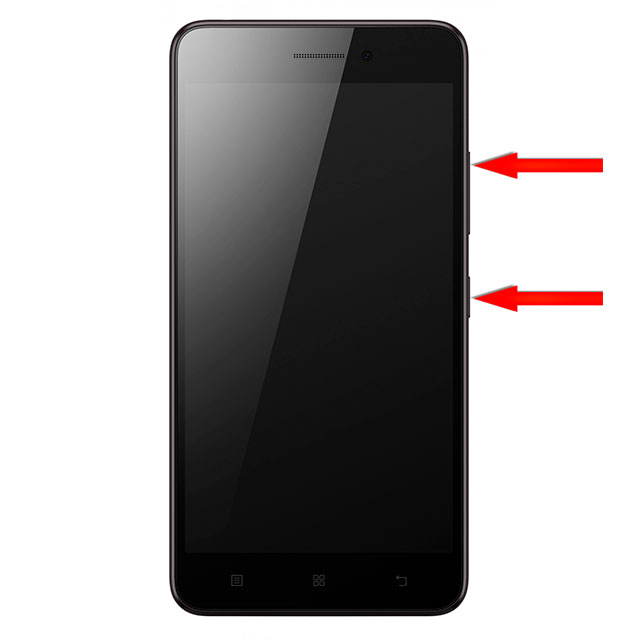
После того, как на экране появится изображение - отпустить кнопку питания. Гаджет загрузится в режиме Recovery (меню может выглядеть по-разному, но суть остается прежней):
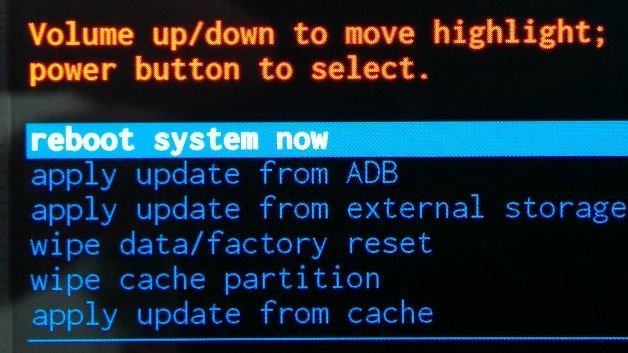
На некоторых устройствах делается чуть по-другому, к примеру в некоторых Samsung нужно зажать еще и кнопку Home, а кое-где вместо увеличения громкости используется кнопка уменьшения. С помощью кнопок громкости нужно выбрать пункт Wipe data (Очистить память) и подтвердить нажатием кнопки включения. Устройство предупредит о последующей потере информации и попросит подтвердить действия.
Готово. Гаджет вернулся к заводскому состоянию. Это - основные методы решения данной проблемы. Существуют еще варианты с необходимостью ROOT-прав и/или перепрошивкой. На Android-гаджетах разных производителей это делается по-разному, от 3-х минут нескольких простейших операций, до длительных танцев с бубном. Это - тема для отдельной большой статьи, в данном материале мы ее затрагивать не будем. Читателям просьба писать в комментариях о методах, которые универсальны, но не указаны выше. Ими мы будем дополнять статью для того, чтобы как можно больше пользователей смогли с ее помощью решить данную проблему.